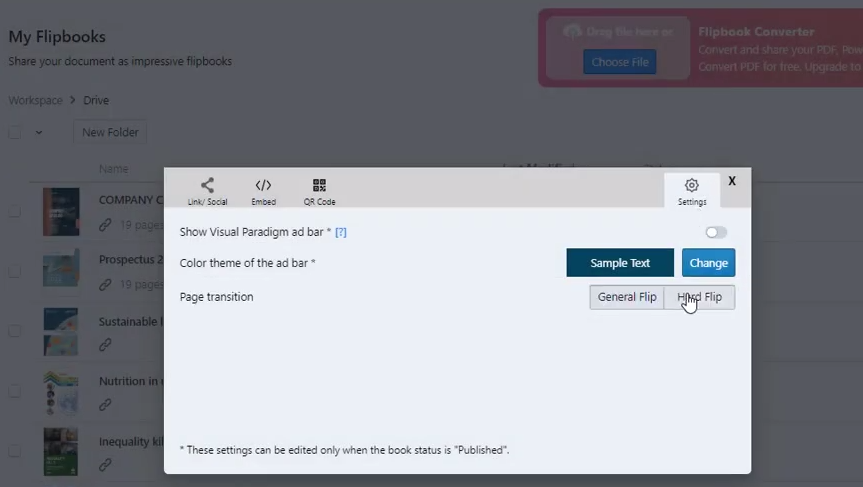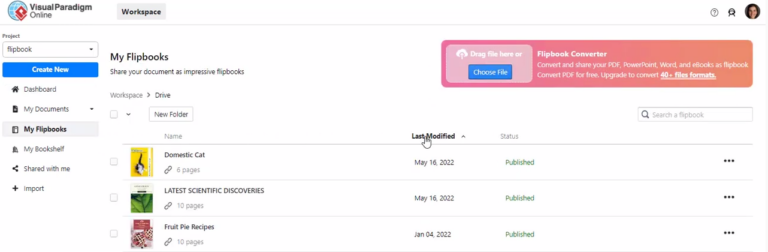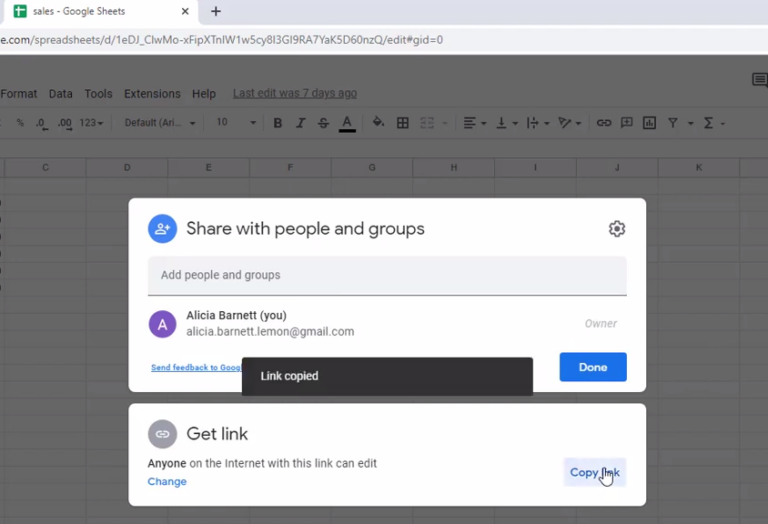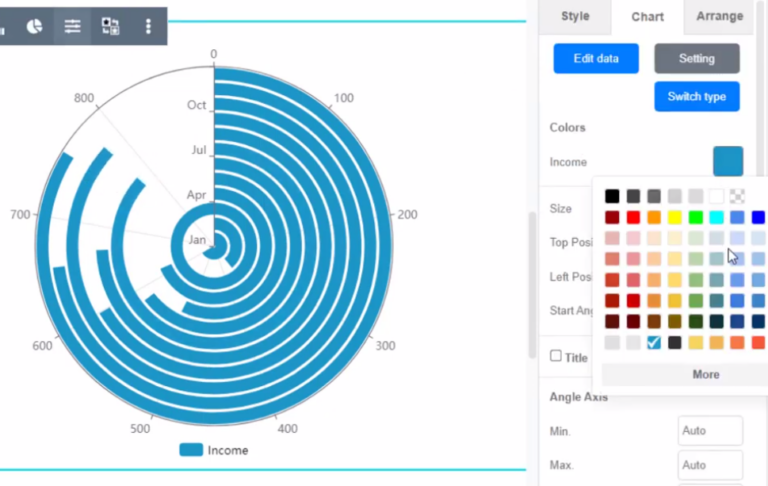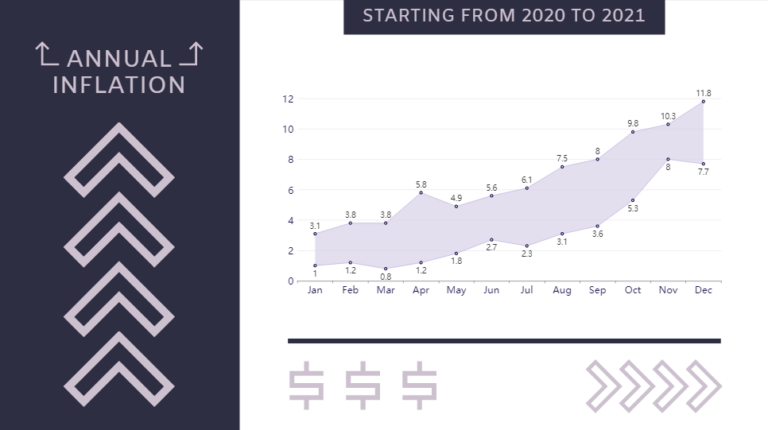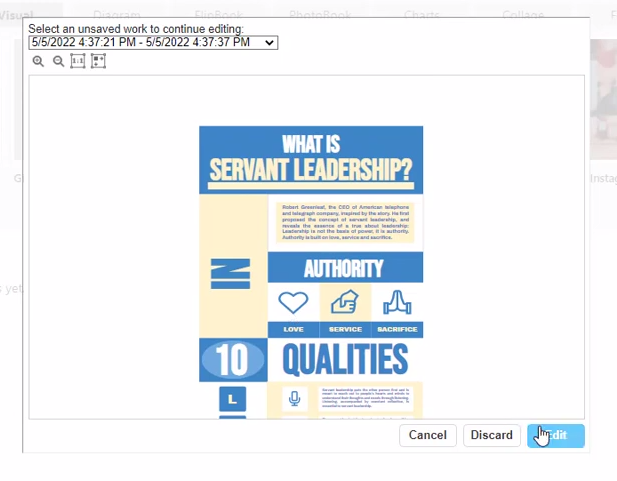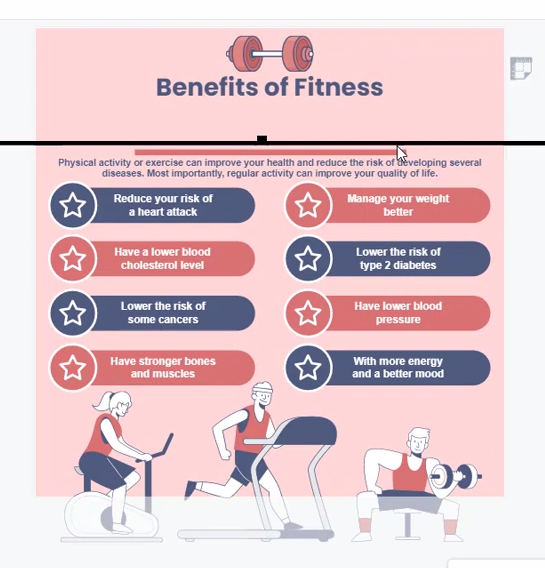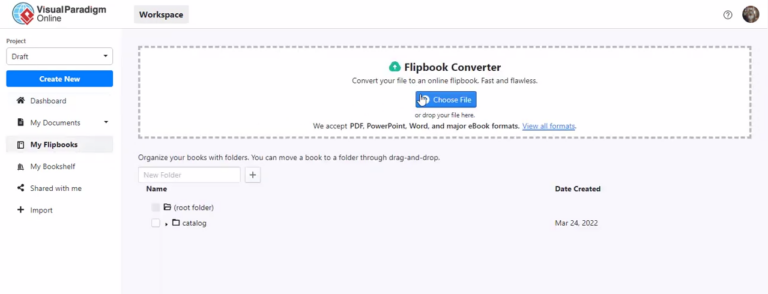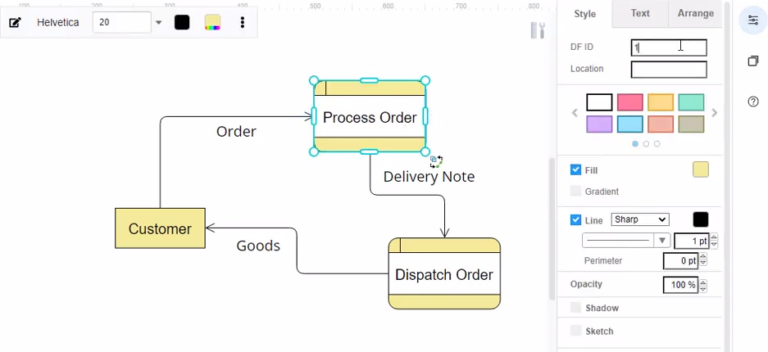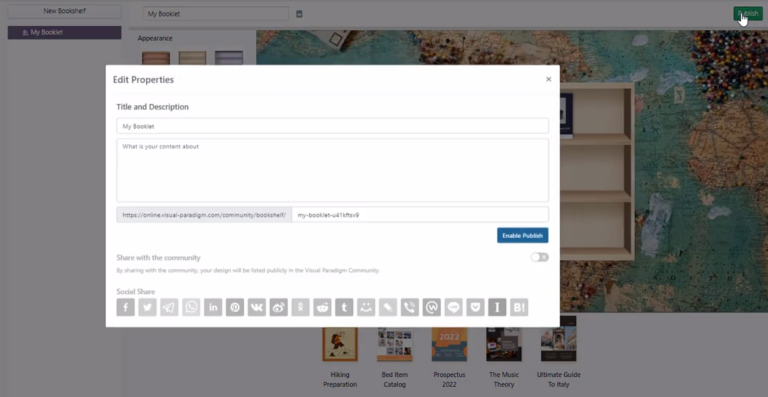Home » Archives for vpmiku
-
Posted on October 28, 2022
-
/Under Guide
尝试在VP Online 中创建具有新的“硬”翻页效果的翻书。在本视频中,您可以看到如何在VP Online 中对翻书应用硬翻页效果。 https://www.youtube.com/watch?v=Rq8SYzrXPDY&feature=emb_imp_woyt&width=854&height=480 硬翻转效果模仿阅读纸板书时的阅读体验。这种效果接近于翻阅由高度耐用的纸板制成的纸板书。它适合您创建硬页的纸板书或照片书。 创建动画书后,您可以在“工作区”、“我的动画书”中找到您的图书。打开要共享的翻书。 打开设置选项卡,然后您可以将页面转换设置从常规翻转更改为硬翻转。
continue reading →
-
Posted on October 28, 2022
-
/Under Guide
在Visual Paradigm Online 中,您只需单击几下即可找到您最近编辑的活页簿。在此视频中,您可以了解如何查找最近在VP Online 中创建的翻书。 https://www.youtube.com/watch?v=Vga9obe7mvw&feature=emb_imp_woyt&width=854&height=480 您可以通过按“我的动画书”中的“最后修改”来查找您最近编辑的动画书。这允许您将最近编辑的翻书排序到顶部。 然后,您只需单击它即可查看您的翻书。
continue reading →
-
Posted on October 28, 2022
-
/Under Guide
Visual Paradigm 支持将您的数据可视化为各种图表。此功能为您提供对数据的宝贵见解。数据可以通过使用内置电子表格工具输入、上传Excel 文件或直接从Google 表格链接来可视化。在本文中,我们将向您展示如何通过链接到Google 表格向您的图表提供数据。 https://www.youtube.com/watch?v=bk44-JOvjpc&feature=emb_imp_woyt&width=854&height=480 使用Visual Paradigm Online 时,您可以创建任何图表并将图表数据与Google Sheet 链接。 在Google 表格中,您可以转到“共享”,然后按获取链接框下的“复制链接”按钮,复制您的Google 表格的共享URL。 然后在VP Online中编辑图表时,可以点击图表,进入格式面板,图表,编辑数据,打开图表数据编辑器。 点击“链接到Google 表格”,将电子表格的共享链接粘贴到链接到Google 表格下的链接字段中,然后按确定按钮建立链接。 图表的预览将根据电子表格中的数据进行更新。您还可以打开图表工具来指定自动刷新间隔,让您的图表根据您的Google Sheets 中的变化自动更新。
continue reading →
-
Posted on October 28, 2022
-
/Under Guide
雷达图是一种以二维图表的形式显示多变量数据的图形方法,该图表由从同一点开始的轴上表示的三个或多个定量变量组成。该视频将向您展示如何在Visual Paradigm Online 中创建径向图表。 https://www.youtube.com/watch?v=xyD5PkHtjfE&feature=emb_imp_woyt&width=854&height=480 什么是径向图? 雷达图是一种以二维图表的形式显示多变量数据的图形方法,该图表由从同一点开始的轴上表示的三个或多个定量变量组成。轴的相对位置和角度通常不提供信息,但可以应用各种启发式方法,例如将数据绘制为最大总面积的算法,将变量(轴)分类为显示不同相关性、权衡、取舍的相对位置,以及许多其他比较措施。 径向图的优点和缺点 优点 可以比较大量变量 轻松快速进行比较 异常值很明显 可以使用不同的测量尺度 缺点 如果使用了太多的数据,它会变得不那么有效。 如果数据太多,就会变得拥挤且难以阅读。 负面数据将难以显示 如何创建径向图表? 在VP Online 中,您可以通过选择图表工具来创建径向图表,然后将径向图表拖出到您的设计中。 您可以转到格式面板_图表_编辑数据_更改电子表格中图表的数据。在直观的电子表格编辑器中轻松编辑您的数据。Visual Paradigm Online 可让您轻松输入信息并将其转换为精美的图表。 您还可以通过直接拖放图表中的条形来更改图表数据。 您可以在“格式”面板中更改图表样式。Visual Paradigm Online 支持所有图表类型的丰富样式选项。您可以轻松自定义图表以匹配您公司的品牌颜色和字体,或选择与您的主题匹配的颜色。只需单击几下即可自定义所有内容,从字体和颜色到标题和图例的位置。 图表模板 Visual Paradigm Online 免费图表制作器具有广泛的专业图表模板。您只需选择一个模板即可开始,然后输入您的数据即可获得即时结果。尝试选择您想要的漂亮模板,轻松创建自己的径向图表。
continue reading →
-
Posted on October 28, 2022
-
/Under Guide
范围面积图类型的数据可视化主要用于显示给定时间段的高值和低值。x 轴通常代表时间尺度,以显示数据如何随时间变化。该视频将向您展示如何在Visual Paradigm Online 中创建范围面积图。 https://www.youtube.com/watch?v=Ihnyc7HoTFU&feature=emb_imp_woyt&width=854&height=480 什么是范围面积图? 范围面积图通过为每个数据点绘制两个Y 值(低和高)来将信息显示为数据范围。它看起来像两条线,它们之间的区域通常填充有颜色或图案。范围面积图类似于面积图。两种图表类型之间的主要区别在于,在范围面积图中,颜色填充了低值和高值之间的区域。 范围面积图的优点和缺点 优点 比较两个或多个数量的有用工具。 数据易于跟踪和理解。 非常适合显示随时间变化的趋势和分析统计数据。 缺点 跟踪和理解趋势很容易,但无法比较确切的值。 比较大量数据时无效。数据图是重叠的,很难确定它们在哪里结束或开始。 如何创建范围面积图? 在VP Online 中,您可以通过选择图表工具来创建范围面积图,然后将范围面积图拖出到您的设计中。 您可以转到格式面板_图表_编辑数据_更改电子表格中图表的数据。在直观的电子表格编辑器中轻松编辑您的数据。Visual Paradigm Online 可让您轻松输入信息并将其转换为精美的图表。 您还可以通过直接拖放图表中的范围来更改图表数据。 您可以在“格式”面板中更改图表样式。Visual Paradigm Online 支持所有图表类型的丰富样式选项。您可以轻松自定义图表以匹配您公司的品牌颜色和字体,或选择与您的主题匹配的颜色。只需单击几下即可自定义所有内容,从字体和颜色到标题和图例的位置。 图表模板 Visual Paradigm Online 免费图表制作器具有广泛的专业图表模板。您只需选择一个模板即可开始,然后输入您的数据即可获得即时结果。尝试选择您想要的精美模板,轻松创建自己的范围面积图。
continue reading →
-
Posted on October 28, 2022
-
/Under Guide
Visual Paradigm Online 会在您编辑时自动保存您的工作。自动保存会不时自行保存当前打开的项目。当您的机器在保存之间崩溃或突然断电时,它有助于避免丢失项目数据。该视频将向您展示如何在Visual Paradigm Online 中恢复未保存的作品。 https://www.youtube.com/watch?v=M6nnp-BgmL8&feature=emb_imp_woyt&width=854&height=480 在VP Online 中,您可以恢复未保存的作品,以防您之前错过保存它们,例如计算机崩溃。 在仪表板中,只需转到我的文档,未保存的作品,以显示未保存的作品菜单,然后选择您未保存的那个。 您可以查看所有未保存的作品,并从下拉菜单中选择您未保存的作品。 选择作品后,您可以放大和平移以查看详细信息。 通过按下编辑按钮,选定的未保存作品将加载到编辑器中。它将作为新工件处理。您可以继续对其进行编辑,并将其保存回您的VP Online 工作区或您选择的存储位置。
continue reading →
-
Posted on October 28, 2022
-
/Under Guide
你的设计快完成了,现在如果你能把所有的东西都向左移动一点就完美了。我们的图形设计工具具有磁铁和清扫工具等功能。您可以一次移动所有对象而无需选择任何内容。磁铁工具将物体拉得更近,而清扫器将物体推得更远。该视频将向您展示如何使用清扫器和磁铁工具移动一组形状。 https://www.youtube.com/watch?v=DPjDKaNvJCw&feature=emb_imp_woyt&width=854&height=480 在编辑您的设计时,您可以通过单击右上角的页面工具按钮,然后选择Sweeper 或磁铁工具,在一组元素中腾出一些空间或减少空间。 移动元素将保留布局。
continue reading →
-
Posted on October 28, 2022
-
/Under Guide
您有没有想过如何将Word 文档转换为电子书?或者如何像阅读翻书一样阅读Word 文档?在Visual Paradigm Online 中,您可以将Microsoft Word 文档转换为活页簿。在线发布和共享任何数字翻书。该视频将向您展示如何上传MS Word 文件以成为翻书。 https://www.youtube.com/watch?v=6KkP76OZXtA&feature=emb_imp_woyt&width=854&height=480 在VP Online 中,您可以转到我的动画书,然后按动画书转换器下的选择文件按钮,将您的Microsoft Word 文档转换为动画书。从您的Word 文档转换而来的数字文档和电子书将看起来很专业,并为您的客户提供逼真的书籍阅读体验。 提示: Microsoft Word 翻书转换器支持的各种Word 文档格式:.docx、.doc、.docm、.dotx、.dotm、.dot。 转换完成后,您可以立即预览翻书。 按发布按钮,您的活页簿将被发布。 如果您的翻书是在公共空间发布的,您的读者可以从社区页面查看您的翻书,如果是私下共享,则可以通过您的共享URL 查看。
continue reading →
-
Posted on October 28, 2022
-
/Under Guide
使用Visual Paradigm Online 轻松创建图表。在此视频中,您可以看到如何在图表上定义DFD 流程的流程ID 和位置。 https://www.youtube.com/watch?v=BAYinIyP73o&feature=emb_imp_woyt&width=854&height=480 什么是DFD 数据流图(DFD)是软件开发中的重要图表。通常创建数据流图以可视化系统内的信息流。一个简洁明了的DFD 可以图形化地描述大量的系统需求。虽然DFD 为读者提供了元素及其连接的基本概念,但我们的在线DFD 制作工具允许您包含更多详细信息,例如流程的ID 和位置。在本文中,我们将向您展示如何在Visual Paradigm 的在线DFD 编辑器中编辑ID 和位置。 如何为DFD 进程定义进程ID 和位置 在数据流图中,您可以选择一个流程,然后转到格式面板、样式,以定义其ID 和位置。
continue reading →
-
Posted on October 28, 2022
-
/Under Guide
在Visual Paradigm Online 中,您可以使用Visual Paradigm Flipbook Maker 创建在线翻书,并在线设计、发布和共享您的翻书。创建翻书后,您还可以创建书架来整理出版物。该视频将向您展示如何在书架上显示书名。 https://www.youtube.com/watch?v=xvmyV7t9WVA&feature=emb_imp_woyt&width=854&height=480 在Visual Paradigm Online 中,您可以在创建翻书后创建书架来组织出版物。用漂亮的书架为您的出版物编目。您可以使用自定义主题和样式对书架进行个性化设置。 如何制作书架 在VP Online 中,您可以进入我的书架,然后按新建书架按钮,创建一个书架。 您可以指定书架的外观和背景主题。 指定外观后,您可以将翻书拖放到书架中。 完成后,您可以按“发布”按钮发布您的书架。 如何在书架上显示书名 发布书架后,您可以在Visual Paradigm Online Flipbook Library 中查看书架。您可以选择如何在书架上显示书籍名称。 在您的书架上,默认情况下,当您将鼠标悬停在书架上时,会显示书名。 您可以打开书架右下角的显示名称按钮,默认显示书籍名称。
continue reading →